Постепенно доля рынка Windows 11 растет, и пользователи дают шанс новой операционной системе компании. Хотя он все еще немного зеленоват и имеет абсурдные ограничения, пользователям, похоже, нравится новый дизайн рабочего стола операционной системы. И хотя в предыдущих версиях системы удалена поддержка многих функций, в ней по-прежнему есть одна из самых полезных и неизвестных, которые помогут нам сэкономить много места на жестком диске: сжатие данных NTFS.
NTFS, файловая система новой технологии, является файловой системой по умолчанию для всех версий Windows, начиная с XP и до настоящего времени. Это эволюция классической FAT32, устраняющая все ее ограничения и ограничения, улучшающая производительность устройств и имеющая функции проверки данных, недоступные в других системах.

Один из секретов этой файловой системы встроенное сжатие данных . Когда мы активируем его, диск сам сожмет данные, сохраненные на устройстве, чтобы уменьшить размер, который они занимают на нем, и позволит нам, ничего не делая, лучше использовать пространство на устройстве. Конечно, мы должны иметь в виду, что у этой функции есть «цена», заключающаяся в том, что каждый раз, когда мы обращаемся к сжатым данным на диске, нам придется использовать дополнительные ресурсы для распаковки и повторного сжатия данных.
По умолчанию эта функция отключена. Хотя мы можем активировать его очень легко , как для конкретных папок, так и для целых блоков. Мы даже можем активировать его для устройств, в которых уже есть сохраненные данные, так как их не нужно форматировать.
Включить сжатие данных NTFS в папке
Чтобы активировать эту функцию в папке, все, что нам нужно сделать, это найти папку, которую мы хотим сжать, и открыть окно ее свойств, щелкнув ее правой кнопкой мыши. В появившемся окне нам нужно будет нажать кнопку «Дополнительные параметры…», чтобы открыть дополнительные атрибуты рассматриваемой папки.
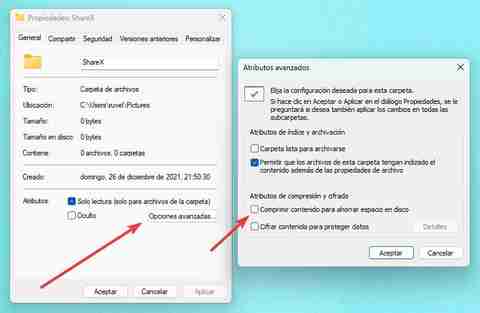
В появившемся новом окне мы должны включить опцию « Сжатие содержимого для экономии места на диске “. Принимаем изменения, применяем их, и все. Эта папка уже будет использовать собственное сжатие NTFS и займет меньше места в зависимости от типа используемых данных.
И на полный жесткий диск
Если мы не хотим активировать опцию вручную, мы также можем сделать это непосредственно для всего устройства. Этот метод работает как для системного диска, так и для любого Диск NTFS подключен к ПК . Для этого мы откроем окно свойств устройства. В разделе «Емкость» мы увидим опцию «Сжать этот диск, чтобы сэкономить место на диске».
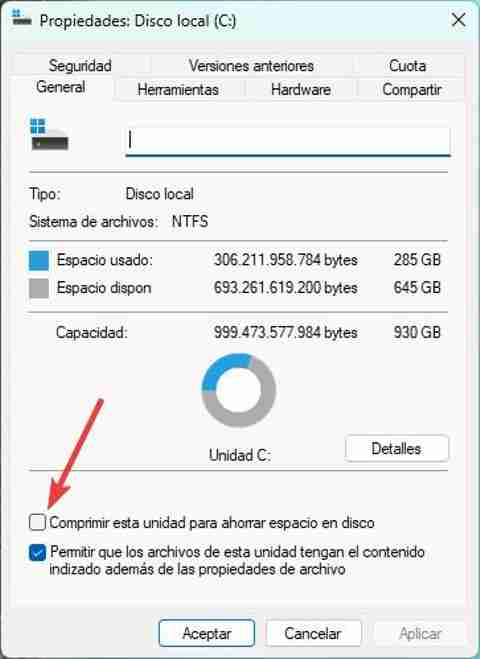
Мы должны активировать это поле, чтобы включить эту функцию, и применить изменения. В процессе Windows спросит нас, хотим ли мы применить это изменение ко всем существующим файлам и подпапкам. Мы принимаем. И готов. Когда он завершит начальное сжатие, мы увидим, как по волшебству у нас стало намного больше свободного места на наших жестких дисках.